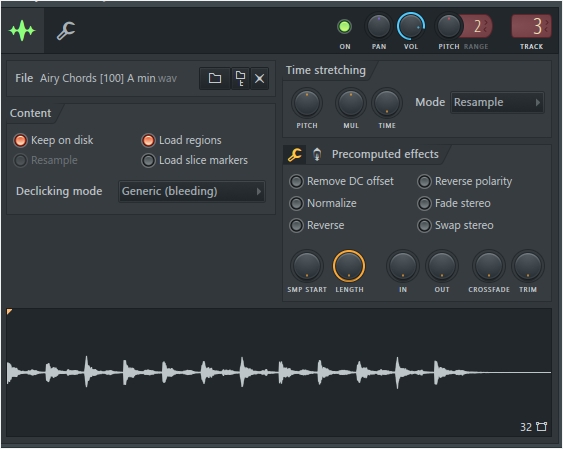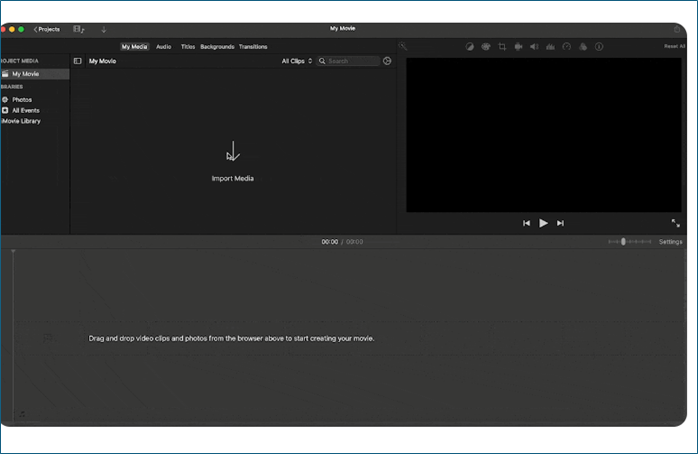- Scoprire EaseUS
- Chi Siamo
- Recensioni & Premi
- Contratto di Licenza
- Politica sulla Riservatezza
Sommario della pagina
Anche con apparecchiature di produzione musicale professionali non è possibile sfuggire all'eco, al riverbero, al sottofondo, al sibilo, ecc. E per i principianti che registrano in stanze non trattate, tutti questi rumori indesiderati entrano eccessivamente nell'audio. Ciò, a sua volta, influisce sulla qualità audio complessiva e devi rimuovere il rumore di fondo dall'audio .
Questo post presenta soluzioni software come i plugin CrumplePop EchoRemover e AudioDenoise per rimuovere i rumori indesiderati, insieme al miglior dispositivo di rimozione vocale .
Ulteriori informazioni su Crumplepop EchoRemover e AudioDenoise
EchoRemover e AudioDenoise sono popolari plugin CrumplePop compatibili con molte app di editing. Questi sono molto utili per rimuovere echi e rumori indesiderati nell'audio. Impariamo a conoscerli un po' di più.
CrumplePop EchoRemover
CrumplePop EchoRemover è un plugin per rimuovere eco e riverbero dall'audio. Lo strumento è un potenziatore audio AI per identificare e annullare l'eco e il riverbero.
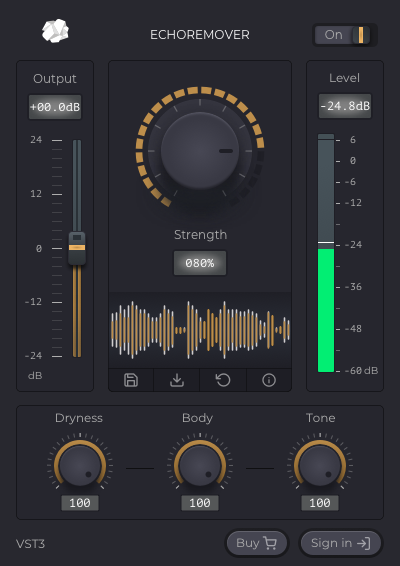
1️⃣Cosa può fare:
- Rimuove automaticamente eco e riverbero.
- Salva dialoghi, voci e interviste che sarebbero inutilizzabili.
2️⃣ Lo strumento è dotato di un'interfaccia per regolare la Forza in base alle tue esigenze e offre anche tre quadranti aggiuntivi per regolare:
- Secchezza: imposta il livello di aggressività della rimozione dell'eco.
- Corpo: aggiunge spessore alla voce.
- Tono: aggiunge brillantezza alla voce.
3️⃣Software applicabile: questo plugin funziona bene con le app di editing più diffuse come Premiere Pro, GarageBand, Adobe Audition, Davinci Resolve, Protools, Audacity, ecc.
4️⃣Prezzi: costa $ 23 al mese e puoi acquistare la licenza perpetua a $ 599.
5️⃣Caratteristiche principali:
- Rimuove automaticamente l'eco e il riverbero dall'audio.
- Ti aiuta a correggere i rumori vuoti e disturbanti nell'audio.
- Utilizza questo plugin in molti software di editing popolari.
6️⃣Pro:
- Facile da aggiungere e regolare.
- Eccellente per il trattamento di echi forti e riverbero.
- Compatibile con Windows e Mac.
7️⃣Contro:
- L'intelligenza artificiale identifica l'eco in base a congetture.
Fai riferimento al video di YouTube qui sotto per capire come aggiungere e utilizzare il plug-in sul tuo software di editing preferito.
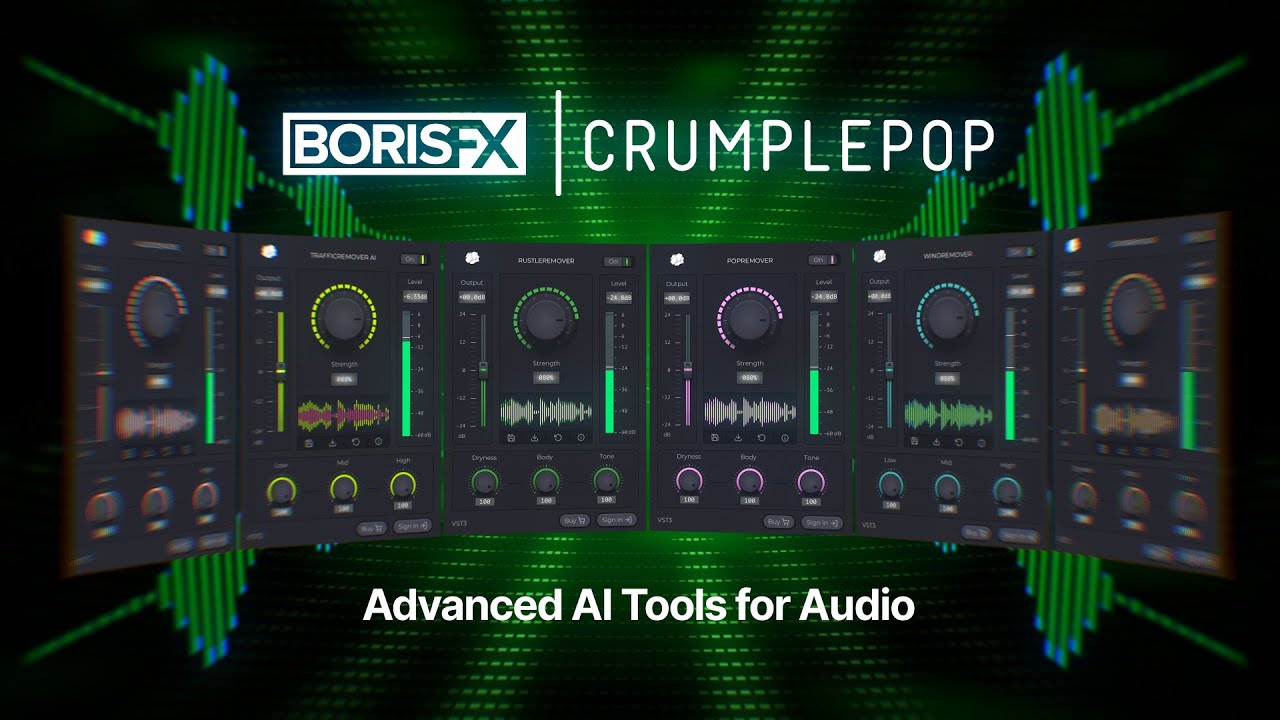
Guarda anche:
CrumplePop AudioDenoise
AudioDenoise è un plugin CrumplePop per rimuovere sibili, rumori di fondo e ronzii dal tuo audio. Il plugin ti aiuta a separare la voce dal rumore di fondo sui parametri Forza per filtrare il rumore indesiderato.

1️⃣Cosa può fare:
- Utilizza potenti programmi AI per eliminare il rumore dall'audio.
- Rimuove rumori complessi, ronzii e rumori ambientali.
2️⃣ Ma per AudioDenoise, devi solo regolare i bassi e gli alti per filtrare i rumori indesiderati.
3️⃣Software applicabile: Premiere Pro, Avid Media Composer, ProTools, Audacity, Logic, GarageBand, FCP, Adobe Audition e DaVinci Resolve.
4️⃣Prezzi: il plugin costa $ 23 al mese se fatturato annualmente e puoi usufruire della licenza perpetua per $ 599.
5️⃣Caratteristiche principali:
- Migliora la qualità audio rimuovendo il rumore.
- Rimuove i rumori complessi dai dispositivi elettrici come condizionatori, ventilatori, ecc.
- Funziona bene con i più diffusi software di editing professionale.
6️⃣Pro:
- Trascina e rilascia sull'audio e regola.
- Tratta l'audio con grande finezza per rimuovere i rumori indesiderati.
- Compatibile con Mac e Windows.
7️⃣Contro:
- L'intelligenza artificiale potrebbe non essere precisa ogni volta.
- Poiché rimuove il rumore in base alla Forza, a volte può rimuovere voci e strumenti bassi.
Echi, rumore di fondo e riverbero sono rumori indesiderati comuni che non è possibile evitare nemmeno con apparecchiature di registrazione professionali. I plugin EchoRemoves e AudioDenoise sono molto utili per gestire tali rumori.
Condividi questo post sui social media per aiutare i nostri colleghi artisti.
Come utilizzare Crumplepop EchoRemover AI e AudioDenoise
Ora che sai cosa sono CrumplePop EchoRemover e AudioDenoise. Vediamo come possiamo integrarli nelle app NLE per ridurre gli echi e il rumore di fondo.
1. Final Cut Pro
Un software NLE proprietario di Apple sviluppato per importare, modificare ed eseguire il rendering di filmati e audio. È una delle app più popolari e supporta l'integrazione di strumenti come CrumplePop per annullare l'eco e rimuovere il rumore di fondo in Final Cut Pro .
Una volta scaricato il plugin, fai doppio clic su di esso per installarlo su Final Cut Pro. Per trovare l'intelligenza artificiale di EchoRemover, vai su "Browser degli effetti" > "Audio" > "CrumplePop".
Come utilizzare i plugin CrumplePop in Final Cut Pro:
Passaggio 1. Scegli "File" > "Importa" per caricare il file con Echo o Noise nell'NLE.
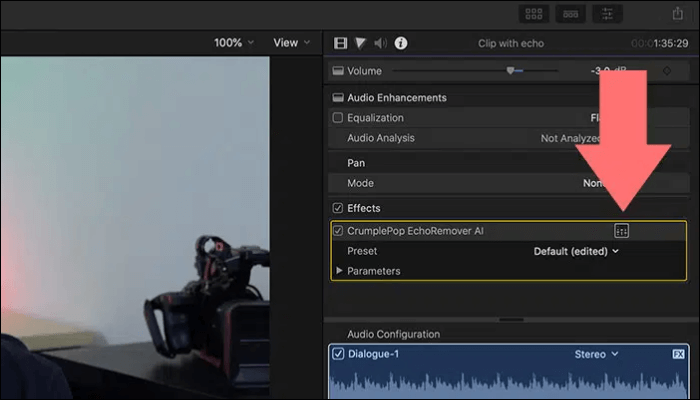
Passaggio 2. Trova il plugin menzionato sopra e trascinalo sul file.
2. Logica Pro
Logic Pro è un'app ricca di funzionalità per l'editing di musica e audio. L'app ti aiuta a mettere a punto l'audio in ogni aspetto della creazione musicale: registra, arrangia, mixa e masterizza. Otterrai un'ampia gamma di supporto plug-in per ottimizzare e fornire audio.
In Logic Pro, vai al "menu FX audio" > "Unità audio" > "CrumplePop" per trovare gli effetti.
Come utilizzare i plugin CrumplePop in Logic Pro:
Passaggio 1. Apri il file audio con echi e rumore sulla piattaforma.

Passaggio 2. Individua il plug-in, aggiungilo all'audio o trascinalo e rilascialo per vedere la magia.
3.Adobe Audizione
Adobe Audition, una parte di Adobe Cloud, è destinata esclusivamente all'editing e al missaggio audio. Puoi modificare e applicare effetti all'audio utilizzando l'app. CrumplePop EchoRemover e AudioDenoise ti aiutano a rimuovere il rumore di fondo in Adobe Audition .
In Audition, vai su "Menu effetti" > "AU" > "CrumplePop".
Come utilizzare i plugin CrumplePop in Adobe Audition:
Passo 1. Apri il tuo file audio.
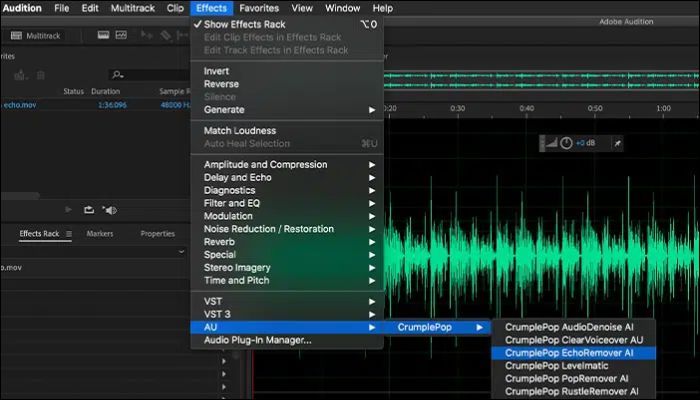
Passaggio 2. Trova il plugin CrumplePop in AU.

Se non hai trovato il plug-in, trova la Gestione plug-in nel menu "Effetti" e seleziona "Gestione plug-in audio". Ora vedrai una finestra con tutti i plug-in installati sul tuo PC; seleziona Crumplepop EchoRemover AI.
4. Adobe Premiere Pro
Leader nel settore dell'editing video si occupa di tutto l'editing video e audio di film, cortometraggi e video di YouTube. La sua capacità di integrarsi bene con i plugin l'ha resa un'app premium nel settore dell'editing video. Basta aggiungere i plugin e rimuovere l'eco da Audio Premiere Pro .
Trova l'intelligenza artificiale di EchoRemover accedendo a "Menu effetti" > "Effetti audio" > "AU" > "CrumplePop". Puoi trovare questi effetti anche nel Rack effetti.
Come utilizzare i plugin CrumplePop in Premiere Pro:
Passaggio 1. Avvia l'app e importa il file su NLE.
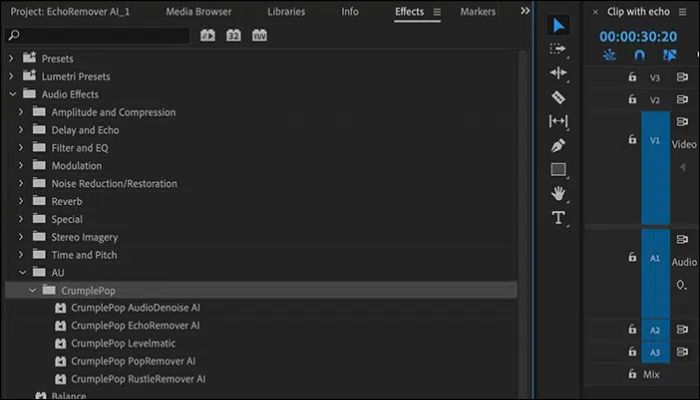
Passaggio 2. Trova il plugin menzionato sopra e trascinalo sulla clip audio. Per personalizzare il plugin, vai su "Effetti", fai clic su "FX CrumplePop EchoRemover AI" e fai clic su "Modifica".

Se il plug-in non viene visualizzato immediatamente, vai a "Premiere Pro" > "Preferenze" > "Audio" > "Gestione plug-in audio". Fare clic su "Cerca plugin" per aggiungere.
5. Davinci Risolvi
Un software avanzato di classificazione del colore alla fine si è convertito in un NLE e si è distinto come l'app di editing più affidabile. Il supporto dei plugin non è buono come gli altri ma sta lentamente riprendendo terreno con strumenti come CrumplePop. Questi plugin ti aiutano a rimuovere il rumore di fondo in Davinci Resolve e a migliorare la qualità audio.
Per aggiungere i plugin CrumplePop a Davinci, vai su "Libreria effetti" > "FX audio" > "AU". Fare clic sul pulsante del fader per richiamare l'interfaccia utente AI di EchoRemover.
Come utilizzare i plugin CrumplePop in Davinci Resolve:
Passaggio 1. Aggiungi i tuoi file video alla piattaforma Davinci Resolve NLE.
Passaggio 2. Passa agli effetti AU per trovare il plug-in. Se non hai visto il plug-in, vai su "Menu" > "Preferenze" > "Plugin audio" e trova EchoRemover AI.

Passaggio 3. Trascina e rilascia il plugin sull'audio.
6. Audacia
Audacity è una piattaforma gratuita e open source per l'editing audio. Lo strumento aiuta gli artisti a creare, modificare, modificare ed esportare file audio in vari formati. Devi aggiungere i plugin Echoremover e AudioDenoise per rimuovere l'eco dall'audio in Audacity .
È necessario aggiungere manualmente il plugin EchoRemover ad Audacity, scaricare il plugin e andare su "C:\Programmi\Audacity\Plugins". Ora copia il plugin e incollalo in questa posizione.
Come utilizzare i plugin CrumplePop in Audacity:
Passaggio 1. Avvia Audacity e aggiungi il file audio.

Passaggio 2. Fare clic su "Effetto" / "Genera" / "Analizza" > "Rimuovi Plugin Manager". Cerca EchoRemover AI e AudioDenoise, seleziona il plug-in e fai clic su Abilita.
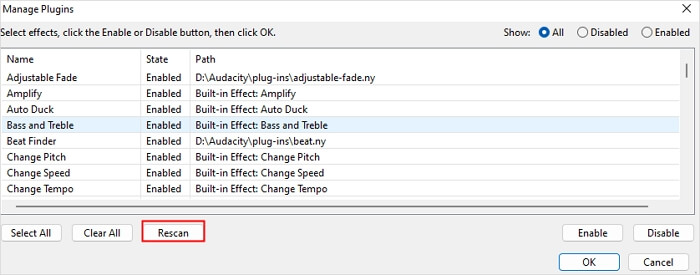
7.GarageBand
GarageBand è un prodotto Apple che mira a mettere lo studio musicale completo sul tuo computer. Puoi registrare, creare, modificare ed esportare musica in tutto il mondo a casa tua. I plugin CrumplePop sono facilmente integrabili con questo software.
Vai al "Menu plug-in" > "Unità audio" > "CrumplePop" per trovare EchoRemover e Denoise.
Come utilizzare i plugin CrumplePop in GarageBand:
Passo 1. Apri il file audio da cui desideri rimuovere eco e rumore.
Passo 2. Vai su "Unità audio" e rilascia l'effetto EchoRemover o Denoise sull'audio.
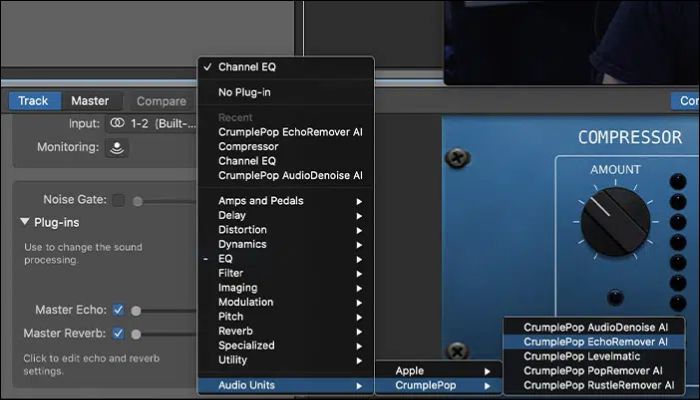
8. Strumenti professionali
Pro Tools viene utilizzato per la creazione e la produzione di musica. Impara l'introduzione a Pro Tools e utilizzala per la progettazione, la produzione, il missaggio, il mastering e l'elaborazione del suono. Puoi collaborare con strumenti esterni sulla piattaforma per migliorare la qualità audio.
Per Pro Tools, scaricare i plug-in e accedere a "C:\Programmi\ Avid\ Pro Tools\ System Plug-ins". Proprio come Audacity, sposta i plugin in questa posizione.
Come utilizzare i plugin CrumplePop in Pro Tools:
Passaggio 1. Apri l'app e carica il file audio.
Passaggio 2. Fai clic con il pulsante destro del mouse sull'audio e vai su "Plugin" > "Avid" per trovare i plugin CrumplePop. Trascina e rilascia i plugin sull'audio.
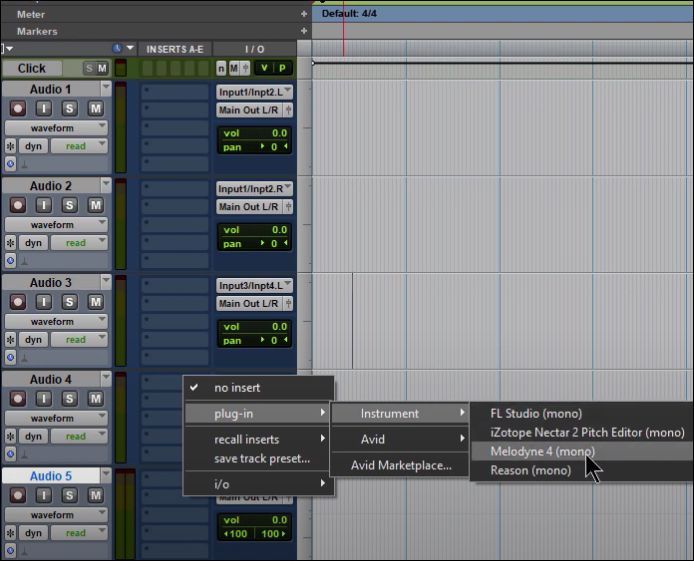
Alternativa online Crumplepop EchoRemover AI e AudioDenoise
Qualunque strumento tu stia utilizzando sarà già caricato con molti plugin. Sebbene possano essere d'aiuto temporaneamente, tali strumenti ad alto utilizzo di risorse potrebbero incidere sulle prestazioni complessive del tuo NLE. La migliore alternativa a CrumplePop EchoRemover AI e AudioDenoise è l'alternativa online, il dispositivo di rimozione vocale online EaseUS .
Questo dispositivo di rimozione vocale online ti aiuta a rimuovere facilmente la distorsione dall'audio . Con l'aiuto della potente intelligenza artificiale, puoi separare la musica di sottofondo dai video online ed estrarre gratuitamente karaoke, acapella o qualsiasi traccia strumentale.
Caratteristiche principali del dispositivo di rimozione vocale online EaseUS:
- Offre la massima qualità audio separando il rumore dalla voce e dalla musica.
- Rimuovi la voce da una canzone o dalla musica di sottofondo senza ritardi.
- Supporta tutti i formati audio come MP3, WAV, AAC, AIFF, M4A, FLAC e altri.
- Visualizza l'anteprima dei file con un lettore multimediale integrato per ottenere i risultati desiderati.
Con tre semplici passaggi, puoi ottenere file audio e vocali di alta qualità con audio automatizzato tramite intelligenza artificiale. Prova lo strumento visitando il sito web.
Rimuovi il rumore dall'audio online gratuitamente
Passaggio 1. Visita il sito Web e seleziona l'opzione " Riduttore rumore ".

Passaggio 2. Fare clic su " Scegli file " o trascinare e rilasciare il file nell'area e attendere l'analisi AI.

Passaggio 3. Scarica il lavoro finale senza rumore.

Pensieri finali
Sappi che sai cosa fanno Crumplepop EchoRemover e AudioDenoise e come usarli con diverse piattaforme NLE per migliorare il tuo audio. I plugin sono ottimi per arricchire l'audio e ottenere musica e voci di alta qualità.
Se desideri rimuovere l'eco e il rumore indesiderato senza utilizzare alcuna app e online gratuitamente, il dispositivo di rimozione vocale online EaseUS è la scelta definitiva. Con i suoi programmi AI, puoi separare il rumore indesiderato e scaricare l'audio. Clicca sul link qui sotto e scopri tu stesso la magia.
Domande frequenti su Crumplepop EchoRemover e AudioDenoise
Ecco alcune delle domande frequenti più frequenti su CrumplePop EchoRemover e AudioDenoise. Spero che queste domande ti siano utili.
1. Il dispositivo di rimozione eco CrumplePop è gratuito?
No, anche se esiste una versione gratuita, se desideri utilizzare EchoRemover AI, devi acquistare il piano a pagamento.
2. È possibile rimuovere l'eco dall'audio?
Sì, puoi rimuovere l'eco dall'audio. Esistono strumenti NLE e audio come Adobe, Audacity, Pro Tools, GarageBand e Premiere Pro per rimuovere l'eco con l'aiuto dei plug-in AI EchoRemover.
3. Come posso rimuovere i disturbi di fondo dall'audio?
Per rimuovere i disturbi di sottofondo dall'audio, utilizza il dispositivo di rimozione vocale online EaseUS.
1. Vai al sito Web e fai clic su Seleziona il mio file.
2. Carica il file audio dal tuo computer.
3. L'intelligenza artificiale analizza l'audio e separa la musica e la voce, ora visualizza l'anteprima dell'audio.
4. Scarica l'audio se viene raggiunta la qualità audio desiderata.
4. Cos'è il plugin per la rimozione dell'eco per FCPX?
CrumplePop EchoRemover è il plugin FCPX per rimuovere echi e riverbero. Scarica il plugin sul tuo PC e vai su " Browser degli effetti " > " Audio " > " CrumplePop " per vedere il plugin. Ora trascina e rilascia il plugin sull'audio.